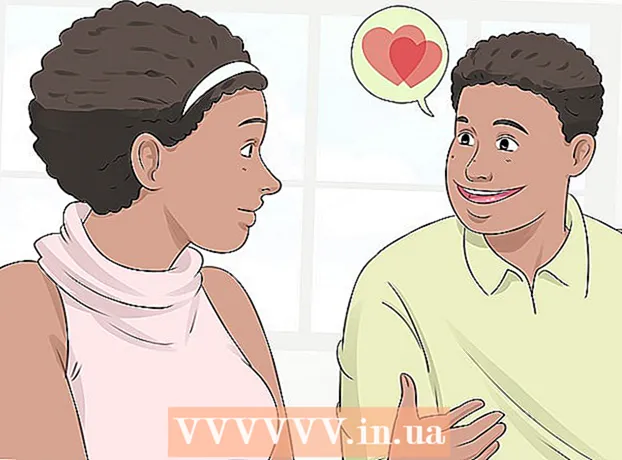ผู้เขียน:
Carl Weaver
วันที่สร้าง:
25 กุมภาพันธ์ 2021
วันที่อัปเดต:
1 กรกฎาคม 2024

เนื้อหา
หากกล่องจดหมาย Hotmail ของคุณเต็มไปด้วยสแปม คุณพร้อมที่จะเปลี่ยนไปใช้ Gmail แล้วหรือยัง? การเปลี่ยนแปลงนี้จะช่วยให้คุณเห็นความเป็นไปได้ใหม่ๆ ของอินเทอร์เน็ต! คุณสามารถซิงค์ข้อมูลจากเว็บไซต์ สร้างบัญชี Google+ และอื่นๆ เร็วขึ้นและง่ายขึ้น! เราจะแสดงให้คุณเห็นว่าต้องทำอย่างไร
ขั้นตอน
วิธีที่ 1 จาก 2: การนำเข้าที่อยู่ติดต่อ
 1 เปิดบัญชี Hotmail ของคุณ บนแถบด้านข้าง ให้คลิกที่ลิงก์ "ผู้ติดต่อ" ในหน้า "ติดต่อ" ให้เลือกตัวเลือก "จัดการ" และเลือก "ส่งออก"
1 เปิดบัญชี Hotmail ของคุณ บนแถบด้านข้าง ให้คลิกที่ลิงก์ "ผู้ติดต่อ" ในหน้า "ติดต่อ" ให้เลือกตัวเลือก "จัดการ" และเลือก "ส่งออก" - ขั้นตอนก่อนหน้าจะส่งออกไฟล์ค่าไปยังผู้ติดต่อทั้งหมดของคุณ สามารถเปิดได้ด้วย Excel หรือโปรแกรมที่คล้ายกันที่คุณเลือก
 2 ไปที่ Gmail ที่ด้านซ้ายใต้โลโก้ Google ให้เลือกตัวเลือก "เมนู" ดังที่แสดงในภาพ:
2 ไปที่ Gmail ที่ด้านซ้ายใต้โลโก้ Google ให้เลือกตัวเลือก "เมนู" ดังที่แสดงในภาพ:  3 ในหน้าต่างรายชื่อ ให้ดูที่แถบด้านข้างและเลือกนำเข้ารายชื่อ กล่องโต้ตอบจะเปิดขึ้นที่ด้านล่าง คลิกที่ "เลือกไฟล์" ค้นหาและเปิดไฟล์ชื่อ "WLMContacts.csv" นี่คือไฟล์ที่บันทึกผู้ติดต่อ นี่เป็นขั้นตอนแรกใน Hotmail
3 ในหน้าต่างรายชื่อ ให้ดูที่แถบด้านข้างและเลือกนำเข้ารายชื่อ กล่องโต้ตอบจะเปิดขึ้นที่ด้านล่าง คลิกที่ "เลือกไฟล์" ค้นหาและเปิดไฟล์ชื่อ "WLMContacts.csv" นี่คือไฟล์ที่บันทึกผู้ติดต่อ นี่เป็นขั้นตอนแรกใน Hotmail - เลือกตัวเลือก "นำเข้า" ในกล่องสีน้ำเงินเพื่อนำเข้าผู้ติดต่อของคุณ
 4 ส่งต่อผู้ติดต่อทั้งหมดทางไปรษณีย์และระบุที่อยู่ใหม่ เมื่อคุณเปลี่ยนมาใช้ Gmail แล้ว คุณไม่จำเป็นต้องตรวจสอบที่อยู่เดิมของคุณใน Hotmail อีกต่อไป อย่าลืมบอกที่อยู่ทางไปรษณีย์ใหม่ของคุณให้เพื่อนคุณทราบ
4 ส่งต่อผู้ติดต่อทั้งหมดทางไปรษณีย์และระบุที่อยู่ใหม่ เมื่อคุณเปลี่ยนมาใช้ Gmail แล้ว คุณไม่จำเป็นต้องตรวจสอบที่อยู่เดิมของคุณใน Hotmail อีกต่อไป อย่าลืมบอกที่อยู่ทางไปรษณีย์ใหม่ของคุณให้เพื่อนคุณทราบ - หากคุณสมัครรับจดหมายข่าว คุณสามารถตรวจสอบได้ในบัญชี Hotmail ของคุณ หรือเลือกลิงก์ยกเลิกการสมัครและสมัครรับที่อยู่ใหม่อีกครั้ง
วิธีที่ 2 จาก 2: การนำเข้าข้อมูล
 1 เปิด Gmail ใต้หน้าจอเริ่มต้นทางด้านขวา ให้เลือกตัวเลือก "การตั้งค่า"
1 เปิด Gmail ใต้หน้าจอเริ่มต้นทางด้านขวา ให้เลือกตัวเลือก "การตั้งค่า"  2 ในการตั้งค่าให้เลือก "บัญชีและการนำเข้า" ในหน้าต่างการตั้งค่า ให้เลือกตัวเลือก "บัญชีและการตั้งค่า" ที่ด้านบนของเมนูหลัก
2 ในการตั้งค่าให้เลือก "บัญชีและการนำเข้า" ในหน้าต่างการตั้งค่า ให้เลือกตัวเลือก "บัญชีและการตั้งค่า" ที่ด้านบนของเมนูหลัก  3 เลือก "นำเข้าที่อยู่ทางไปรษณีย์และผู้ติดต่อ" ในหน้าต่าง "บัญชีและการนำเข้า" ในคอลัมน์ที่สอง ให้คลิกที่ลิงก์ "นำเข้าที่อยู่ทางไปรษณีย์และที่อยู่ติดต่อ"
3 เลือก "นำเข้าที่อยู่ทางไปรษณีย์และผู้ติดต่อ" ในหน้าต่าง "บัญชีและการนำเข้า" ในคอลัมน์ที่สอง ให้คลิกที่ลิงก์ "นำเข้าที่อยู่ทางไปรษณีย์และที่อยู่ติดต่อ"  4 ป้อนที่อยู่อีเมล Hotmail ของคุณ ในหน้าต่างใหม่ "ขั้นตอนที่ 1" ให้ป้อนที่อยู่ทางไปรษณีย์ใหม่ใน Hotmail
4 ป้อนที่อยู่อีเมล Hotmail ของคุณ ในหน้าต่างใหม่ "ขั้นตอนที่ 1" ให้ป้อนที่อยู่ทางไปรษณีย์ใหม่ใน Hotmail  5 ใส่รหัสผ่าน Hotmail ของคุณ ในหน้าต่างถัดไป ให้ป้อนรหัสผ่านสำหรับที่อยู่ใหม่:
5 ใส่รหัสผ่าน Hotmail ของคุณ ในหน้าต่างถัดไป ให้ป้อนรหัสผ่านสำหรับที่อยู่ใหม่:  6 เลือกตัวเลือกการนำเข้า เลือกสิ่งที่คุณจะไม่ย้ายจาก Hotmail ไปยัง Gmail คุณสามารถนำเข้าที่อยู่ทางไปรษณีย์ รายชื่อติดต่อ และตัวเลือกเพิ่มเติมได้ เมื่อคุณเลือกตัวเลือกที่ต้องการแล้ว ให้เลือก "เริ่มนำเข้า"
6 เลือกตัวเลือกการนำเข้า เลือกสิ่งที่คุณจะไม่ย้ายจาก Hotmail ไปยัง Gmail คุณสามารถนำเข้าที่อยู่ทางไปรษณีย์ รายชื่อติดต่อ และตัวเลือกเพิ่มเติมได้ เมื่อคุณเลือกตัวเลือกที่ต้องการแล้ว ให้เลือก "เริ่มนำเข้า"  7 อดทน การนำเข้าข้อมูลจะใช้เวลาเล็กน้อย โดยเฉพาะอย่างยิ่งถ้าคุณมีผู้ติดต่อจำนวนมาก เมื่อเสร็จแล้ว คุณสามารถเพลิดเพลินกับสิทธิประโยชน์ทั้งหมด!
7 อดทน การนำเข้าข้อมูลจะใช้เวลาเล็กน้อย โดยเฉพาะอย่างยิ่งถ้าคุณมีผู้ติดต่อจำนวนมาก เมื่อเสร็จแล้ว คุณสามารถเพลิดเพลินกับสิทธิประโยชน์ทั้งหมด! - โปรดทราบ: วิธีนี้ใช้ได้กับผู้ให้บริการรายอื่น สำหรับรายชื่อผู้ให้บริการทั้งหมดที่ Google สามารถนำเข้าได้ โปรดไปที่นี่
เคล็ดลับ
- คุณสามารถใช้บริการระบบคลาวด์เพื่ออัปเดตข้อมูล Hotmail และนำเข้าไปยัง Gmail ดังนั้น คุณสามารถอัปเดตบัญชี Hotmail ของคุณเป็นประจำและเปลี่ยนไปใช้บริการใดก็ได้ รวมถึง GMail
คำเตือน
- Hotmail จะปิดบัญชีของคุณโดยอัตโนมัติหากระยะเวลาที่ไม่มีการใช้งานคือ 200 วัน ตรวจสอบให้แน่ใจว่าเพื่อนของคุณทุกคนมีที่อยู่ที่ถูกต้อง คุณอาจต้องการกลับมาตรวจสอบบ่อยๆ เพื่อจัดระเบียบข้อมูลที่เหลือ